Mettre de l'écho au micro
Comment mettre de l'écho a son micro, pour chanter comme un chanteur, une chanteuse.

Configurer le micro en ajoutant de l'écho pour chanter comme en studio.
Il arrive que nous utilisons un micro sur l'ordinateur pour chanter. Parfois, il n'y a pas le moindre écho au niveau de la voix.
Il existe une astuce facile qui permettra d'en ajouter. Il suffit de suivre quelques conseils que vous avez dans cette page
Ajouter de l'écho vers les hauts parleurs
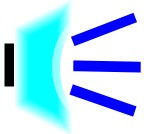
Pour ajouter de l'écho par exemple pour le karaoké, il faut faire un clic droit dans la barre des tâches Windows (Sur le logo son)
Je vous invite maintenant a cliquer sur la partie Périphérique d'enregistrement. (Comme vous pouvez le voir en dessous)
Sur le logiciel Windows 10, tapez Son dans la barre, prenez Enregistrement. (Son) se trouve aussi dans le panneau de configuration.
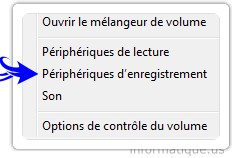
Sélectionnez le micro à configurer, cliquez sur Propriété. Cochez la rubrique Écouter et puis ensuite sur Écouter le périphérique.
En dessous j'ai pris soin de prendre des captures. Ce qui permet de voir la mannipulation, que vous devez suivre, pour ecouter la voix.
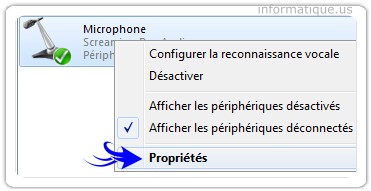
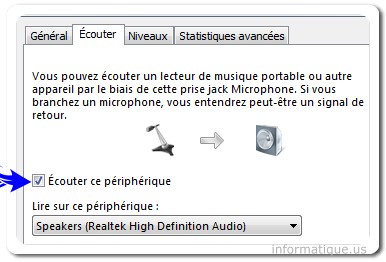
Cliquez sur le bouton Ok enfin de confirmer. Comme vous pouvez l'entendre, vous avez de l'écho digne des plus grands studios d'enregistrement.
Il ne manque plus que d'en profiter et de chanter autant que vous voulez. Veuillez tout de meme, faire attention aux voisins.
Utiliser certaines fonctionnalites

Vous mettez trop fort le son et le micro, vous risquez d'avoir des gros bruits
Pour reduire les sifflements, allez sur le logo Son, vous avez le micro.
Reduisez le son du micro. Pour enregistrer, vous pouvez couper le son du micro
Ce qui permet de ne pas avoir 2 voix sur la bande audio, c'est mieux ainsi


